VBA Média – AVERAGE, AVERAGEA, AVERAGEIF
In this Article
Este tutorial demonstrará como usar a função Média do Excel no VBA.
A função MÉDIA do Excel é usada para calcular uma média a partir de um intervalo de células em sua planilha que contenha valores. No VBA, ela é acessada usando o método WorksheetFunction.
AVERAGE WorksheetFunction
O objeto WorksheetFunction pode ser usado para chamar a maioria das funções do Excel que estão disponíveis na caixa de diálogo Inserir função no Excel. A função AVERAGE é uma delas.
Sub TestarFuncao()
Range("D33") = Application.WorksheetFunction.Average(Range("D1:D32"))
End Sub
Você pode ter até 30 argumentos na função AVERAGE. Cada um dos argumentos deve se referir a um intervalo de células.
O exemplo abaixo produzirá a média dos valores das células B11 a N11
Sub TestarMedia()
Range("O11") = Application.WorksheetFunction.Average(Range("B11:N11"))
End SubO exemplo abaixo produzirá uma média dos valores das células de B11 a N11 e os valores das células de B12:N12. Se você não digitar o objeto Application, ele será assumido.
Sub TestarMedia()
Range("O11") = WorksheetFunction.Average(Range("B11:N11"),Range("B12:N12"))
End SubAtribuir o Resultado de AVERAGE a uma Variável
Talvez você queira usar o resultado da fórmula em outro lugar do código, em vez de gravá-lo diretamente de volta em um intervalo do Excel. Se esse for o caso, você poderá atribuir o resultado a uma variável para usá-lo posteriormente em seu código.
Sub AtribuirMedia()
Dim result As Integer
'atribuir a variavel
result = WorksheetFunction.Average(Range("A10:N10"))
'Mostrar o resultado
MsgBox "A média das células nesse intervalo é " & result
End Sub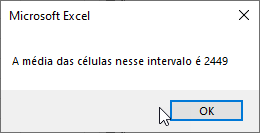
AVERAGE com um Objeto Range
Você pode atribuir um grupo de células ao objeto Range e, em seguida, usar esse objeto Range com o objeto WorksheetFunction.
Sub TestarMediaRange()
Dim rng As Range
'atribuir o intervalo de células
Set rng = Range("G2:G7")
'usar o range na fórmula
Range("G8") = WorksheetFunction.Average(rng)
'liberar o objeto range
Set rng = Nothing
End SubAVERAGE de Vários Objetos Range
Da mesma forma, você pode calcular a média das células de vários Objetos Range.
Sub TestarMediaMultiplosRanges()
Dim rngA As Range
Dim rngB as Range
'atribuir o intervalo de células
Set rngA = Range("D2:D10")
Set rngB = Range("E2:E10")
'usar o intervalo na fórmula
Range("E11") = WorksheetFunction.Average(rngA, rngB)
'liberar os objetos range
Set rngA = Nothing
Set rngB = Nothing
End Sub
Uso da AVERAGEA
A função AVERAGEA difere da função AVERAGE porque cria uma média de todas as células em um intervalo, mesmo que uma das células contenha texto – ela substitui o texto por um zero e o inclui no cálculo da média. A função AVERAGE ignoraria essa célula e não a levaria em conta no cálculo.
Sub TestarAverageA()
Range("B8") = Application.WorksheetFunction.AverageA(Range("A10:A11"))
End SubNo exemplo abaixo, a função AVERAGE retorna um valor diferente da função AVERAGEA quando o cálculo é usado nas células A10 a A11
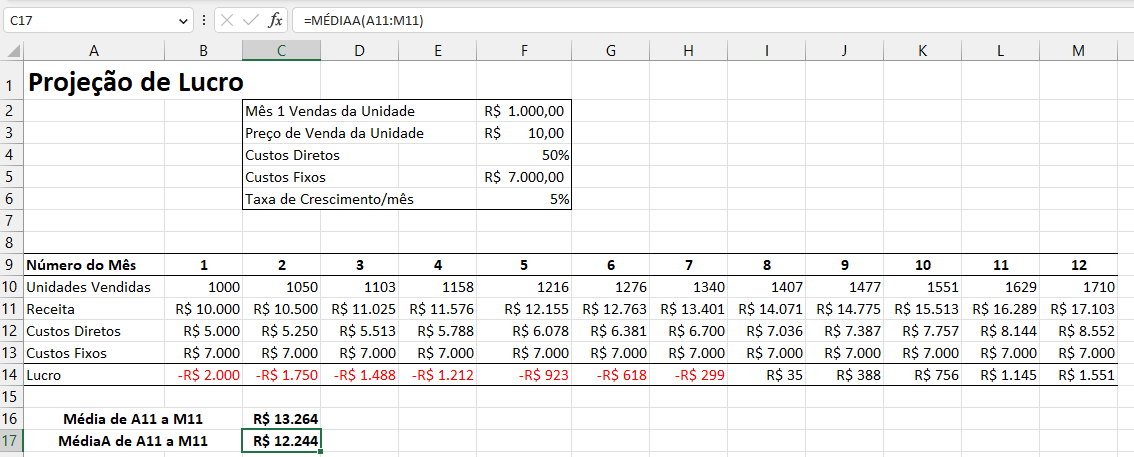
A resposta para a fórmula MÉDIAA (AVERAGEA)é menor do que a fórmula MÉDIA (AVERAGE), pois ela substitui o texto em A11 por um zero e, portanto, calcula a média de 13 valores em vez dos 12 valores que a MÉDIA (AVERAGE) está calculando.
Como Usar AVERAGEIF
A função AVERAGEIF (MÉDIASE) permite calcular a média dos valores de um intervalo de células que atendem a um determinado critério.
Sub ExemploAverageIf()
Range("E33") = WorksheetFunction.AverageIf(Range("D5:D30"), "Poupança", Range("E5:E30"))
End SubO procedimento acima calculará a média apenas das células do intervalo E5:E30 em que a célula correspondente na coluna D tiver a palavra “Poupança”. Os critérios que você usar devem estar entre aspas.
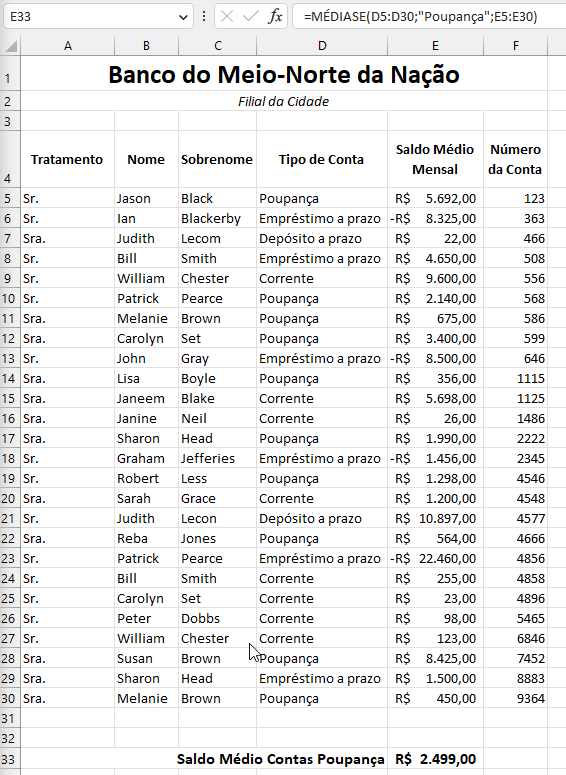
Desvantagens da WorksheetFunction
Quando você usa a WorksheetFunction para calcular a média dos valores em um intervalo na planilha, é retornado um valor estático, não uma fórmula flexível. Isso significa que, quando seus números no Excel mudarem, o valor retornado pela WorksheetFunction não será alterado.

No exemplo acima, o procedimento TestarMedia criou a média de B11:M11 e colocou a resposta em N11. Como você pode ver na barra de fórmulas, esse resultado é um número e não uma fórmula.
Portanto, se algum dos valores for alterado no intervalo (B11:M11), os resultados em N11 NÃO serão alterados.
Em vez de usar a WorksheetFunction.Average, você pode usar o VBA para aplicar a função AVERAGE a uma célula usando os métodos Formula ou FormulaR1C1.
Uso do Método Formula
O método de fórmula permite que você aponte especificamente para um intervalo de células, por exemplo: B11:M11, conforme mostrado abaixo.
Sub TestAverageFormula()
Range("N11").Formula = "=Average(B11:M11)"
End Sub
Como Usar o Método FormulaR1C1
O método FomulaR1C1 é mais flexível, pois não o restringe a um intervalo definido de células. O exemplo abaixo nos dará a mesma resposta que o anterior.
Sub TestarMediaFormula()
Range("N11").Formula = "=Average(RC[-12]:RC[-1])"
End Sub
Entretanto, para tornar a fórmula mais flexível, poderíamos alterar o código para que ficasse assim:
Sub TestarMediaAverageFormula()
ActiveCell.FormulaR1C1 = "=AVERAGE(RC[-12]:RC[-1])"
End SubOnde quer que você esteja em sua planilha, a fórmula calculará a média dos valores nas 12 células diretamente à esquerda dela e colocará a resposta em sua ActiveCell. O intervalo dentro da função AVERAGE deve ser referenciado usando a sintaxe de linha (R) e coluna (C).
Esses dois métodos permitem que você use fórmulas dinâmicas do Excel no VBA.
Agora haverá uma fórmula em N11 em vez de um valor.



